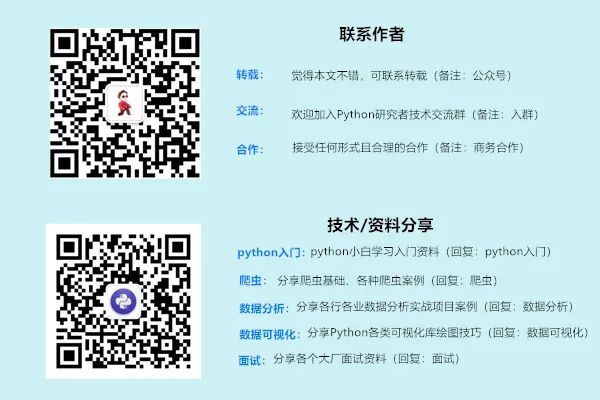手把手教你爬取PC端『某酷视频』个人历史播放数据,并可视化展示
大家好,我是阿辰,今天手把手教你爬取PC端『某酷视频』个人历史播放数据,并可视化展示
上次有粉丝说,那个是ios手机,安卓手机现在需要root权限才可以安装证书,那么今天就不以手机为例,以电脑PC端为例,这样大家都可以上手尝试
今天教大家抓到数据包之后(需要令牌token才能获取数据),怎么编写python代码去构造数据包,这里以获取『某酷视频』为例,获取个人历史播放视频数据,并进行可视化数据展示
1
抓包工具
Fiddler是PC端的抓包工具,如果没有这个工具的小伙伴可以在公众号后台:回复:fiddler,领取安装包。
1.配置Fiddler
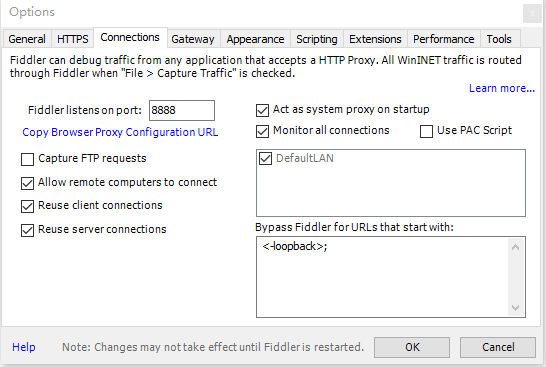
端口设置为8888

设置好之后点击一下Actions,让设置生效
这里设置一下过滤域名,目的是只查看需要查看的域名数据包
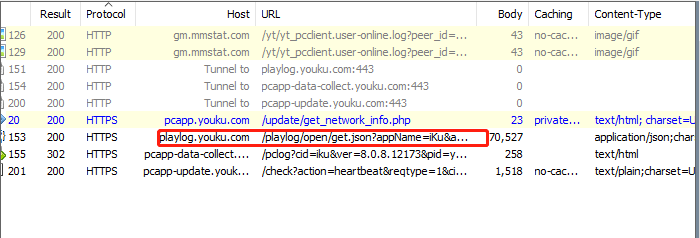
2.安装证书
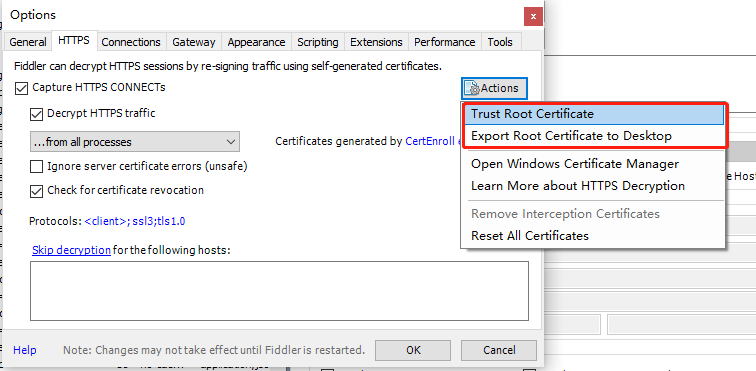
点击第一个可以在pc机上安装证书,Fiddler就可以抓取https数据包
2
pc端代理
在设置-代理,里面设置相应的ip和端口(这里ip是本机ip127.0.0.1,和fiddler中对应的端口)

下面就可以开始抓包
3
开始抓包
在pc机上打开某酷视频软件,点击历史播放,查看记录
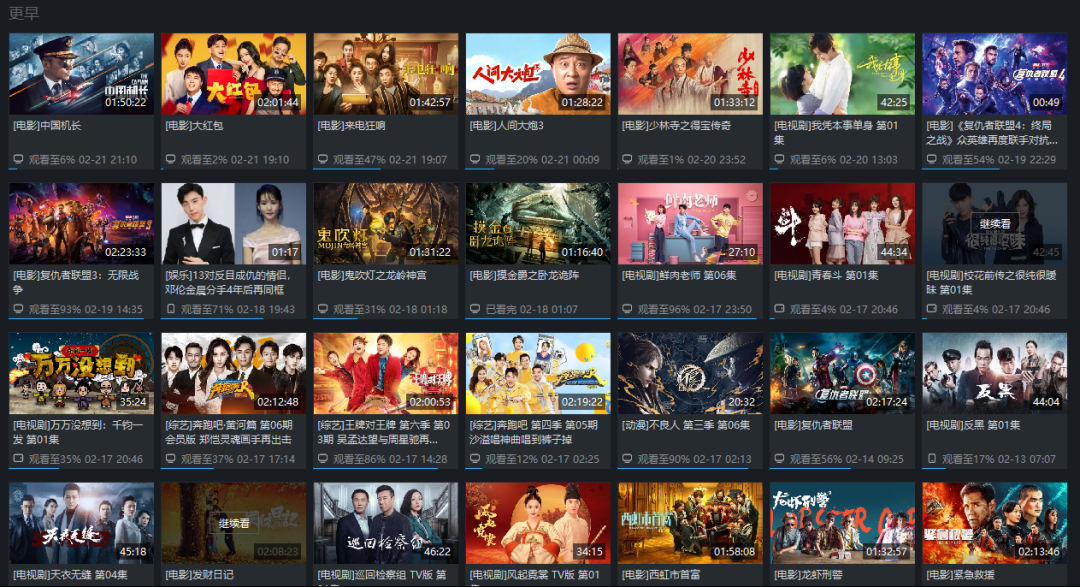
可以看到历史播放的视频
打开之后再Fiddler可以看到数据包

对应数据包返回的json数据
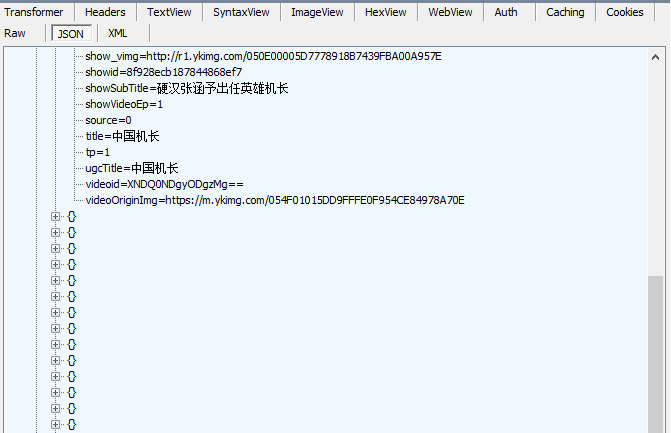
4
编程构造请求
抓到数据包之后,我们可以知道cookie、请求链接等信息
如果没有cookie等信息可能会出现下面这种情况!

请求链接可以直接粘贴
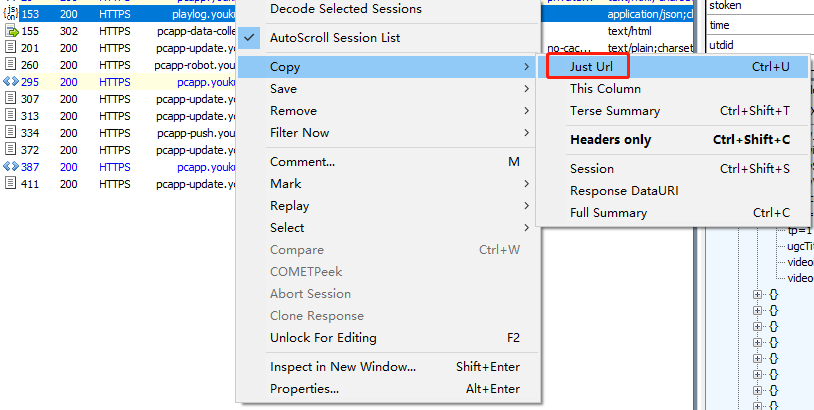
获取cookie
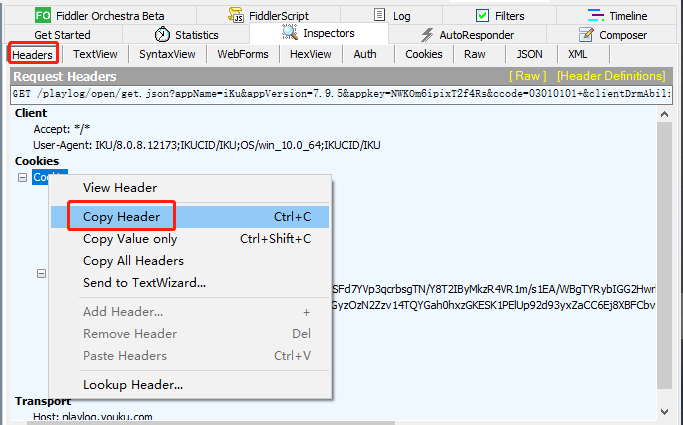
请求头(这里替换cookie),User-Agent是模拟客户端
# 目标url
origin_url = "https://playlog.youku.com/playlog/open/get.json?appName=iKu&appVersion=7.9.5&appkey=NWKOm6ipixT2f4Rs&ccode=03010101+&clientDrmAbility=7&deviceName=iKu&deviceid=54ab3a599713&hwClass=1&isOpenControl=1&os_ver=win_10.0_64&pg=1&pz=100&sign=a41d7247936a5bb7c076a6992d311921&stoken=UtDB1C4gT9Kg5h2crX7Cy2oZfJqIo2Zwj7rPYW9QZGyzOzN2Zzv14TQYGah0hxzGKESK1PElUp92d93yxZaCC6Ej8XBFCbv6arPpzNLTOQbS%252B0rBf8mB7TzAoLYekkTK4XmocdKt3OxACcMwchQZWQ%253D%253D&time=1618191263&utdid=YB5DqwAAACkDAIwqsB2Ux2P8&ver=8.0.8.12173"
# 添加Cookie避免登陆操作,这里的"User-Agent"最好为客户端的标识
yourcookie="自己的cookie"
headers = {
"Cookie": yourcookie,
"User-Agent": "IKU/8.0.8.12173;IKUCID/IKU;OS/win_10.0_64;IKUCID/IKU"
}
构造请求
content = requests.post(origin_url, headers=headers).json()
results = content['results']
print(content)
print(results)
print(len(results))
with open("lyc0412.txt",'w+',encoding="utf-8") as f:
for i in results:
print("类型="+i['category'])
print("播放设备=" + i['devicename'])
print("标题=" + i['title'])
print("时间=" + i['pubdate'])
print("-------------------------")
f.write(str(i['category'])+"="+str(i['devicename'])+"="+str(i['title'])+"="+str(i['pubdate'])+"\n")
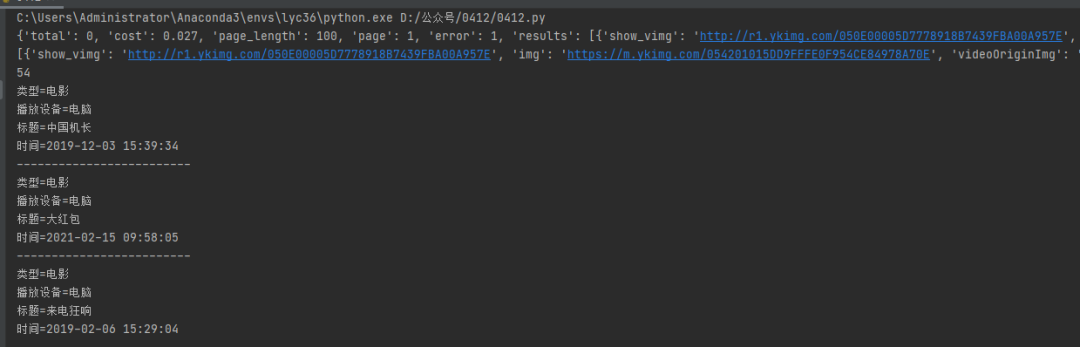
可以看到已经成功发送成功,并且提取出对应数据,这次就不把数据存到excel,直接存在文本文件中(以“=”分割开)。
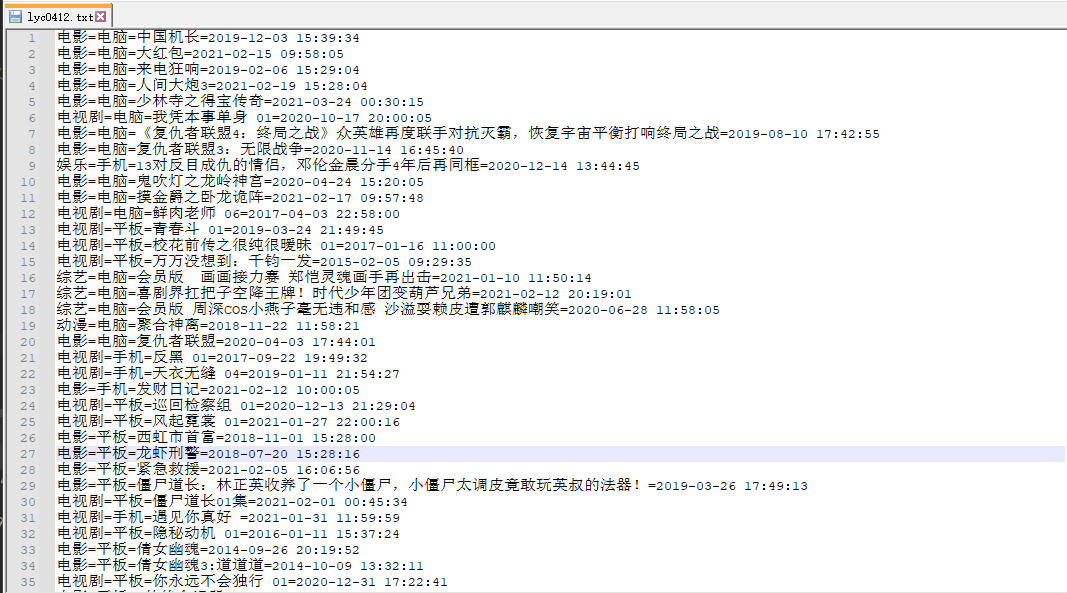
5
可视化展示
1.类型展示
统计观看历史记录中类型个数
先看一下数据
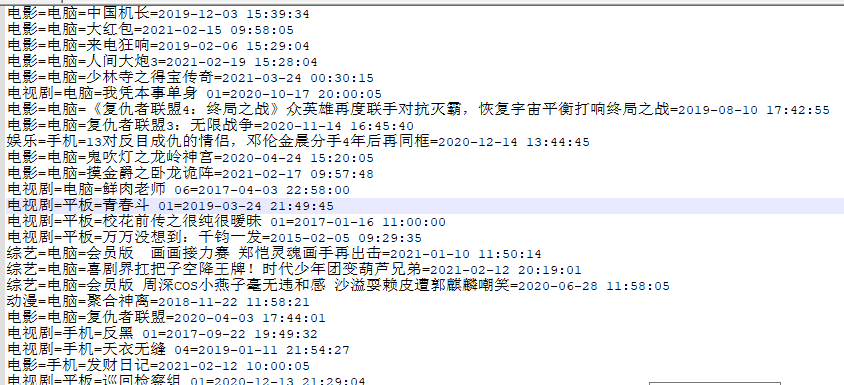
for i in data:
temdata.append(i.split("=")[0])
name = list(set(temdata))
value = [temdata.count(k) for k in name]
c = (
Pie()
.add(
"",
[list(z) for z in zip(name, value)],
# 饼图的中心(圆心)坐标,数组的第一项是横坐标,第二项是纵坐标
# 默认设置成百分比,设置成百分比时第一项是相对于容器宽度,第二项是相对于容器高度
center=["35%", "50%"],
)
.set_colors(["blue", "green", "yellow", "red", "pink", "orange", "purple"]) # 设置颜色
.set_global_opts(
title_opts=opts.TitleOpts(title="类型展示"),
legend_opts=opts.LegendOpts(type_="scroll", pos_left="70%", orient="vertical"), # 调整图例位置
)
.set_series_opts(label_opts=opts.LabelOpts(formatter="{b}: {c}"))
.render("类型展示.html")
)
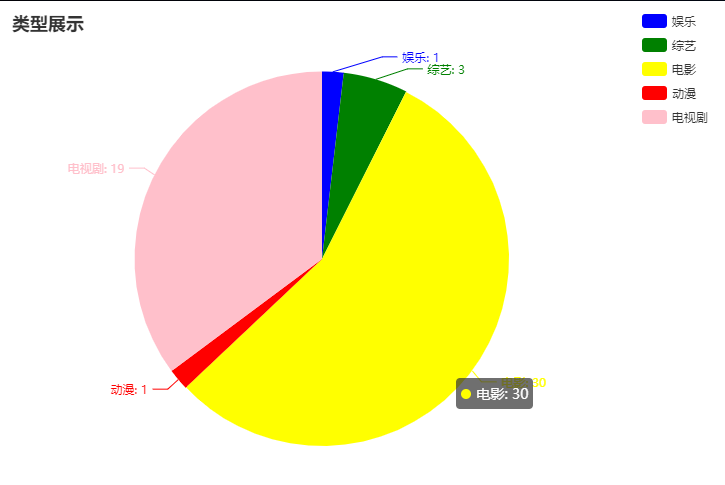
2.播放设备展示
统计播放设备类型个数(由于代码和上面代码差不多,这里就只展示不同部分代码)
temdata = []
for i in data:
temdata.append(i.split("=")[1])
name = list(set(temdata))
value = [temdata.count(k) for k in name]
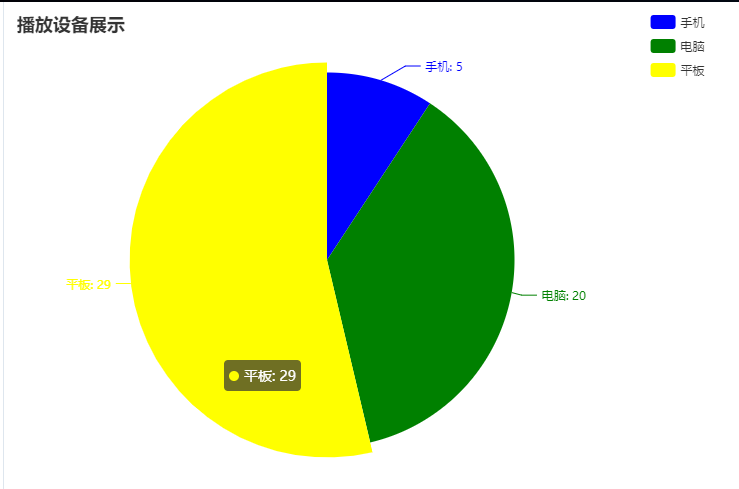
3.影视年份统计展示
统计播放历史记录中,2020年、2019、2018等年份的影视个数

这里只需要去除年份即可
temdata = []
for i in data:
temdata.append((i.split("=")[-1])[0:4])
name = list(set(temdata))
然后统计每一个年份的个数
temdict={}
for i in name:
temdict[i]=temdata.count(i)
value_sorted_result = sorted(temdict.items(), key=lambda item: item[1], reverse=True) # 按value进行降序
names = [i[0] for i in value_sorted_result]
value = [i[1] for i in value_sorted_result]
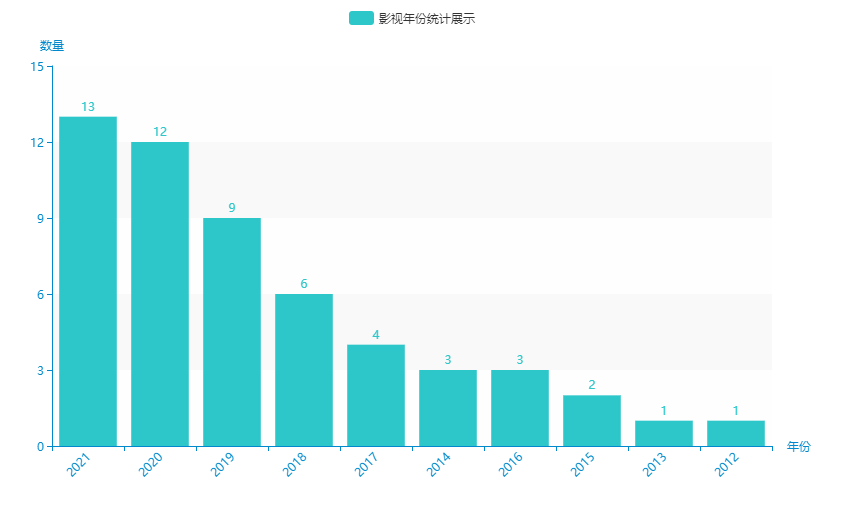
6
小结
本文讲解了如何爬取PC端数据(以某酷视频为例,爬取个人播放历史数据,并进行可视化展示),过程很详细,满满干货,希望可以起到抛砖引玉效果,让大家学到更多技术!
如果大家觉得还可以什么角度去分析展示数据的,欢迎在下方留言(我会认真看)
最后说一声:原创不易,求给个赞 、在看
、在看 、评论
、评论
推荐阅读


公众号后台添加小编微信,可领取代码